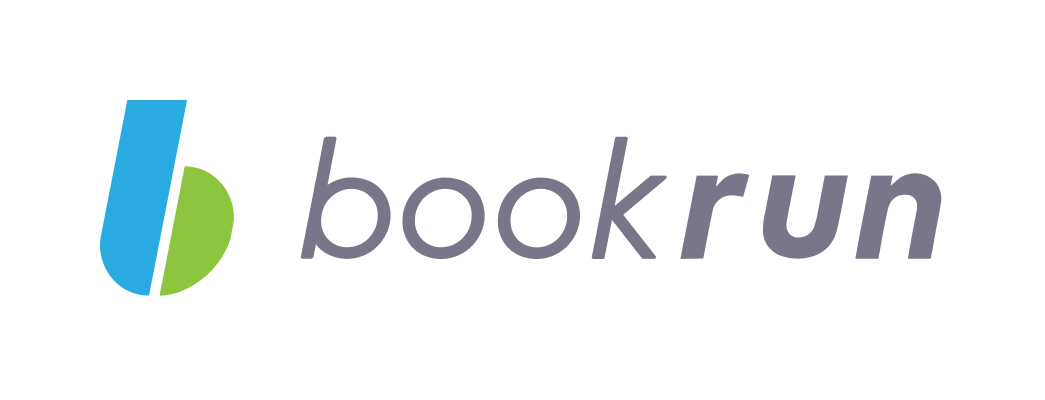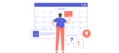You can book me(YCBM)の使い方とは?特徴と料金プラン
「You can book me(YCBM)」は、世界中で使用されている日程調整ツールです。
ただし、日本発のツールではないため、基本は英語で表記されています。英語に抵抗があり、ストレスなく使用できるのか不安を感じていませんか?
本記事では、You can book me(YCBM)の使用方法やメリット、料金プランなどを解説します。
▼日本語対応のツールならbookrunがおすすめです。候補日の抽出や相手とのやり取りなど面倒な作業を軽減する機能が豊富!
>>まずは無料で使ってみる
目次[非表示]
- 1.You can book me(YCBM)の4つの特徴
- 1.1.Google・Microsoftカレンダー、Zoomと連携可能
- 1.2.日程を自動で調整
- 1.3.カスタマイズ性が高い
- 1.4.リマインダーを設定可能
- 1.5.複数人数での日程調整にも対応
- 2.You can book me(YCBM)に適した人とは
- 3.You can book me(YCBM)の料金プラン
- 3.1.基本は有料
- 3.2.無料プランは機能が限定、トライアル期間は14日間
- 4.You can book me(YCBM)の使い方
- 4.1.アカウントを登録する
- 4.2.初期設定を行う
- 5.You can book me(YCBM)での日程調整方法
- 5.1.イベントの時間を設定する
- 5.2.予約フォームを設定する
- 5.3.日程を予約する
- 6.英語に抵抗があるなら国内ツールbookrunがおすすめ
- 7.まとめ:日程調整ツールを使用して自動化しよう
You can book me(YCBM)の4つの特徴
You can book me(YCBM)は、2011年にイギリスで誕生した日程調整ツールです。Google WorkspaceやMicrosoft365などのグループウェアに対応していることもあり、実績が豊富で世界中で使用されています。
以下より、You can book me(YCBM)の特徴を4つ解説します。
Google・Microsoftカレンダー、Zoomと連携可能
You can book me(YCBM)は、以下の外部ツールと連携ができます。
- Googleカレンダー
- Microsoftカレンダー
- Zoom、Google Meet
- Zapier
- Stripe
Zapierに対応している珍しいツールで、さまざまな外部ツールと簡単に連携したい企業におすすめです。
オンライン決済が可能なStripeとの連携も可能なため、予約ページに決済機能を追加できます。時間ごとに対価を得るコンサルティング業やレッスン業のようなビジネスに適しています。
日程を自動で調整
予約フォームでは、カレンダーと連携し、予定が空いている日程だけをピックアップして表示します。わざわざカレンダーを確認する必要はありません。
回答者は候補日を選び、必要な項目を入力するだけです。選択された日程はカレンダーに反映され、自動的に内容を記したメールが双方に送信されます。
ダブルブッキングや、予定をうっかり忘れてしまうといったミスを軽減します。
カスタマイズ性が高い
You can book me(YCBM)は、カスタマイズ性に優れています。例えば以下のようなカスタマイズが可能です。
- 予約ページの説明
- 予約完了メールの文面
- 予定の文言
You can book me(YCBM)ほどカスタマイズできる日程調整ツールはあまりないため、好みに合わせて細かく変更したい人におすすめです。
リマインダーを設定可能
予定を忘れてしまわないためにも、予定の前日や当日にリマインドメッセージを送ることは重要ですが、日程調整を頻繁に行う人にとっては面倒な作業の1つです。
You can book me(YCBM)では事前に設定しておけば、予約が完了すると同時にリマインドもセットされます。
自動でメールを送信してくれるため、リマインドメッセージを送り忘れてしまう心配がありません。メッセージを作成する手間も省けます。
複数人数での日程調整にも対応
You can book me(YCBM)1対1の日程調整だけでなく、複数人数での日程調整にも対応しています。
候補日時から相手に選んでもらう形のため、仕事上のアポイントはもちろん、複数相手の面接や習い事の予約など幅広いシーンに適しています。
You can book me(YCBM)に適した人とは
You can book me(YCBM)は、時間ごとのビジネスをしている人に最適な日程調整ツールです。
例えば、家庭教師やビアノ講師、音楽教室などの仕事をしている方におすすめです。
You can book me(YCBM)の料金プラン
You can book me(YCBM)には有料プランと無料プラン、無料トライアル期間があります。
料金プランや無料トライアルについて以下より解説します。
基本は有料
基本的には月額10ドルからの有料ツールであり、予約フォームを増やすごとに追加で10ドルかかります。予約フォームを3つ作ると、月額30ドルです。
月払いと年払いから選べ、年払いであれば割引の対象となります。
有料プランであれば、仮予約の設定やパスワードの設定、予定時間の分数の調整、カレンダーツールとの連携など、充実した機能を利用可能です。
無料プランは機能が限定、トライアル期間は14日間
You can book me(YCBM)には、無料プランと有料プランを無料で使用できる14日間のトライアル期間があります。ただし、機能が制限されてしまうため注意しましょう。
無料プランでは、1つのカレンダーと連携して日程調整の受付、日程調整が完了した際のメール通知が可能です。
トライアルはやや機能が制限されているものの、有料プランの基本的なものは使用できるため、機能や操作感を確認するのに適しています。
まずはトライアルを試してみて、自分に合っていると感じれば有料プランに移行するのをおすすめします。トライアルではクレジットカードの登録は必要ないため、期間が終了しても有料プランに移行することはなく安心です。
▼低コストの日程調整ツールならbookrunもおすすめ!無料でも日程調整の基本的な機能を利用可能。まずは1度無料でお試しください。
You can book me(YCBM)の使い方
You can book me(YCBM)の使用には、アカウントの作成が必要です。アカウント作成から初期設定まで手順を解説します。
アカウントを登録する
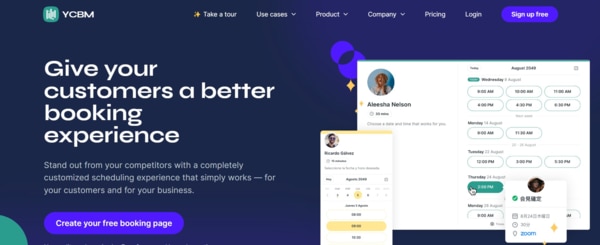
はじめに、You can book me(YCBM)のトップページ(https://youcanbook.me/)へアクセスします。
右上の「Sign up free」をクリックして、アカウント登録ページに進みましょう。
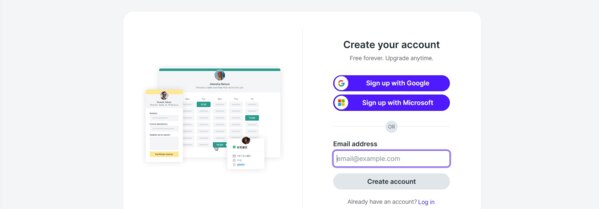
GoogleアカウントかMicrosoftアカウント、またはメールアドレスから登録できるため、希望するものを選択しましょう。
アカウントで連携する際はGoogleアカウントかMicrosoftアカウントを選択し、連携の許可を選択します。
メールアドレスから登録する際はアドレスを入力し、届いたメールに記載されているコードを入力するか、URLをクリックしてください。

登録が完了したのち「First Name」の欄に名前、「Last Name」の欄に苗字、「Company Name」の欄に企業名を入力します。
「Which best describes you ?」の欄では、自身の職業にもっとも近いものを選びましょう。
初期設定を行う

アカウントの登録が完了したのち、「Start creating my first booking page」をクリックして初期設定へ進みましょう。
初期設定の項目の詳細は以下の通りです。
「Booking page title」:日程調整ページの名前を入力
「Booking page link」:日程調整ページのURLを作成。
「Booking page logo」:ロゴを設定する欄ですが、必須ではないため必要に応じて設定。
You can book me(YCBM)での日程調整方法
実際にYou can book me(YCBM)を使用して、日程調整をする際の方法を解説します。
イベントの時間を設定する

ダッシュボードをクリックし、「All booking pages」の欄から作成したイベントを表示して、画像右中央の「Edit settings」をクリックします。
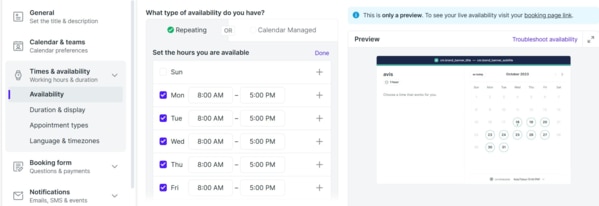
「Times & Availability」内の「Availability」、続いて「edit」をクリックすると対象時間を設定します。
曜日ごとに予定のない時間を設定でき、多忙な曜日は設定から外すことも可能です。
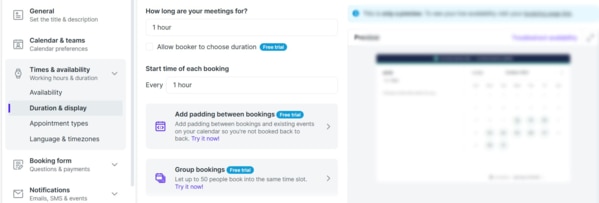
また、「Times & Availability」内の「Duration & Display」から、予定1つあたりの時間を設定できます。
レッスンやセミナーの時間のように、予定の時間が一定である場合におすすめです。
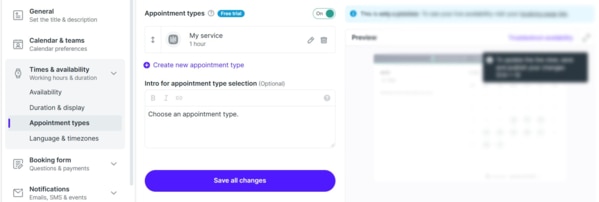
「Times & Availability」内の「Appointment Types」からは、アポイントの属性を決められます。
予約フォームを設定する
予約フォームでは、相手が入力する項目を追加できます。
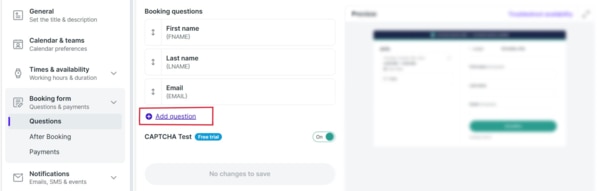
「Booking Form」、「Questions」、続いて+の隣にある「Add question」をクリックします。
質問フォームを選び、入力を求める項目を設定しましょう。
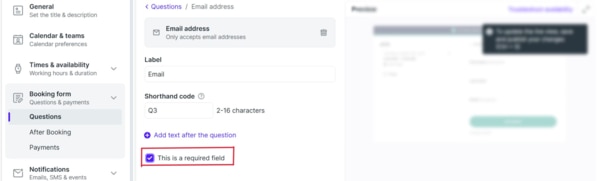
入力必須にしたい際は、「This is a required field」にチェックを入れましょう。
ロボットでないことの証明となる、キャプチャテストも含められます。
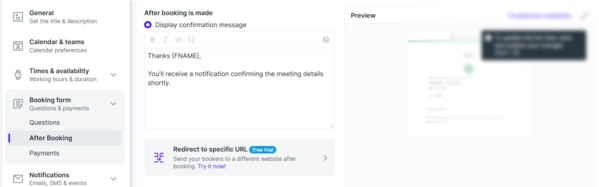
相手が予約フォームに入力したのちに表示されるメッセージを変更したい場合は、「Booking Form」の「After Booking」をクリックしてメッセージ内容を入力します。
日程を予約する
日程を予約してもらうために、ログイン後のページにあるURLを相手に共有しましょう。
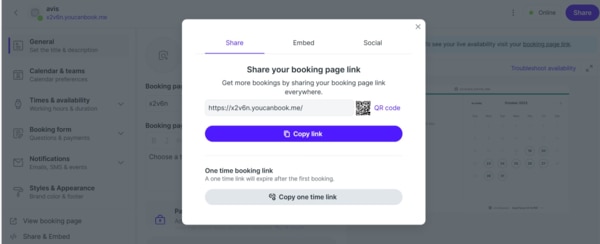
ダッシュボード内の「Share&Embed」をクリックすると、共有が可能です。
相手がURLを開くと、日程の予約ページが表示されます。予定が空いている時間帯のみ選択でき、選択後、相手が「First name」・「Last name」・「Email」を入力します。
日程を確定すると双方にメールが届くため、内容に間違いがないか確認しましょう。
英語に抵抗があるなら国内ツールbookrunがおすすめ
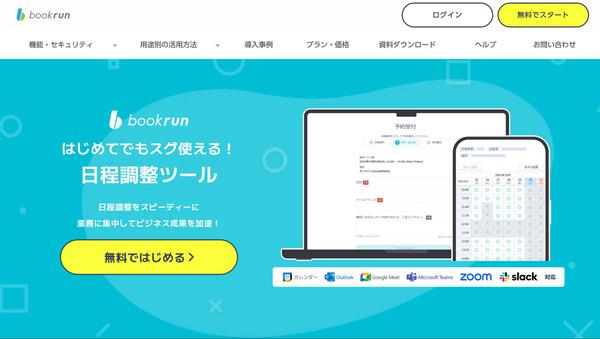
日本で誕生した日程調整ツール「bookrun」であれば、表示が日本語のため機能を使用する際に迷うことがありません。操作もシンプルではじめての方でもすぐに使えます。
GoogleカレンダーとOutlookカレンダーと連携ができ、候補日を自動でリストアップします。Web会議ツールと連携しておけば、会議のURLを自動で発行・送信してくれるため、日程調整後にあらためて会議URLを知らせるメッセージを送る手間がありません。
また、無料プランであってもブックボードを無制限で作成でき、有料プランも月額790円もしくは990円のみと低コストで利用できる点が魅力です。
日本語のツールで低コストな日程調整ツールを探している方は、bookrunを1度使用してみてください。
まとめ:日程調整ツールを使用して自動化しよう
You can book me(YCBM)は世界中で使用されている、日程調整ツールです。さまざまなカスタマイズができる点が魅力で、日本でも多くの企業に導入されています。
日程調整が自動化でき、さまざまなツールと連携できるため、手間を削減できます。
ただし、基本的に英語表記のため、英語に抵抗がある方はツールに慣れるまでに時間がかかってしまう点がデメリットです。
弊社が提供するbookrunは、日本語表記ではじめてでもすぐに使える日程調整ツールです。無料プランもあるので、まずは無料で使用感を試して見てください。
まずは無料で試してみる